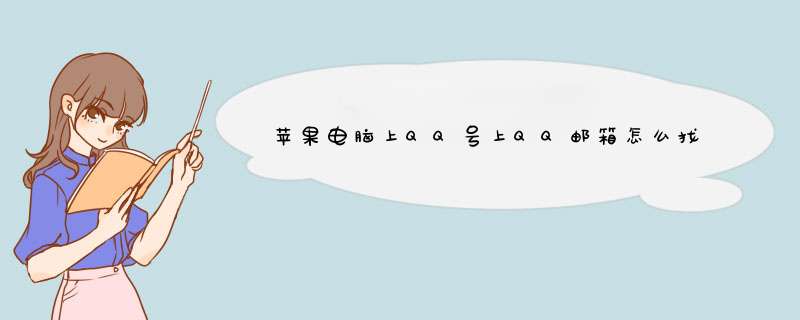
工具/原料
苹果电脑 QQ
方法/步骤
1、首先,在Launchpad里,点击打开“QQ”。
2、进入界面,点击系统菜单栏上的‘QQ’。
3、d出子菜单,点击‘偏好设置’。
4.、进入QQ的设置窗口,点击窗口右上角的‘应用’。
5、进入后,勾选‘邮箱’后方的“启用”。
6、设置完成,点击QQ聊天面板右上方“四个方块”图标。
7.、进入,即可找到QQ邮箱。
苹果手机自带的邮箱中可以添加邮件,收取以及发送邮件,那么如何添加QQ邮箱呢?
一、在手机上找到自带的邮件APP,点击该APP进入首页。
二、在首页的众多邮箱中,选择“QQ邮箱”,如图所示。
三、在登录页面,按照提示输入相应信息,QQ昵称、账号、密码,输入完毕后点击右上角的“下一步”按钮。
四、如果登录成功则会直接进入QQ邮箱的首页。
如果登录不成功则如下图,可能是IMAP/SMTP服务 未开启,需要到电脑登录QQ邮箱网页进行设置。
开启IMAP/SMTP服务
一、在电脑端登录QQ邮箱,点击首页上方QQ邮箱logo旁边的“设置”按钮,进入设置页面。
二、在设置页面中,点击“账户”按钮,如图所示。
三、拖动页面右侧的滚动条往下,找到“POP3/IMAP/SMTP/Exchange/CardDAV/CalDAV服务”模块。
此时可以看到“IMAP/SMTP服务”处于关闭状态,点击“开启”按钮。
四、点击开启按钮之后会d出一个验证密保的窗口,需要用QQ邮箱绑定的手机号编辑“配置邮件客户端”字样发送到给出的号码,短信发送后点击“我已发送”按钮。
五、验证通过之后会生成一个授权码,将授权码填入邮箱登录页面的密码框中。
六、登录成功之后会出现以下页面,点击右上角的“存储”按钮,即可进入首页。
进入QQ邮箱首页就可以收取与发送邮件了。以上便是苹果手机自带邮件登录QQ邮箱的办法,希望可以帮到你。
欢迎分享,转载请注明来源:内存溢出

 微信扫一扫
微信扫一扫
 支付宝扫一扫
支付宝扫一扫
评论列表(0条)